Kako spriječiti da obavijesti uzrokuju osvjetljenje zaslona iPhonea

Jeste li se ikada živcirali zbog toga što vaš iPhone ili iPad ponekad automatski uključuje zaslon kada stigne obavijest?
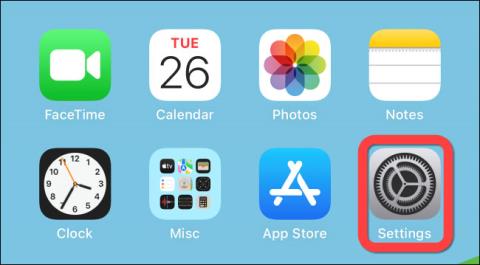
S linijom proizvoda iPhone 13, Apple je prvi put donio način rada Macro fotografije na svoj mobilni uređaj. Stoga, ako obratite pozornost, vidjet ćete da aplikacija Kamera na novim iPhone modelima ima tendenciju da se automatski prebaci u Macro mod kad god objektiv približite subjektu. To vas ponekad može spriječiti da dobijete željenu fotografiju. Ovaj članak će vam pokazati kako omogućiti Macro Control i onemogućiti automatski Macro način rada na iPhoneu.
Zašto se aplikacija Kamera na iPhoneu automatski prebacuje u način rada za makro fotografiju?
Predstavljen u iOS-u 15, Appleov Auto Macro način rada dodaje značajke koje podržavaju fotografiranje izbliza na iPhone modelima koji podržavaju kompatibilni hardver kao što su 13 Pro i Pro Max. Kada se spremate snimiti fotografiju izbliza, aplikacija Camera na vašem iPhoneu automatski će vibrirati ako se približite objektu, što znači da je aktiviran Macro način rada.
U ovom trenutku, aplikacija vam pokušava pomoći uhvatiti više detalja aktiviranjem Auto Macro moda i prelaskom s običnog širokokutnog objektiva na ultraširoki objektiv. U osnovi, Makro način rada automatski će se aktivirati kada kameru iPhonea držite oko 14 cm (5,5 inča) od objekta. Međutim, ako želite, možete spriječiti automatsko prebacivanje fotoaparata u Auto Macro način rada za ručno snimanje selfija.
Uključite značajku Macro Control na iPhoneu
Vaš iPhone mora imati iOS 15.2 ili noviji da biste koristili značajku Macro Control, koja omogućuje uključivanje i isključivanje fleksibilnog makro načina rada.
Za početak, pokrenite aplikaciju “ Settings ” dodirom sive ikone zupčanika na početnom zaslonu.
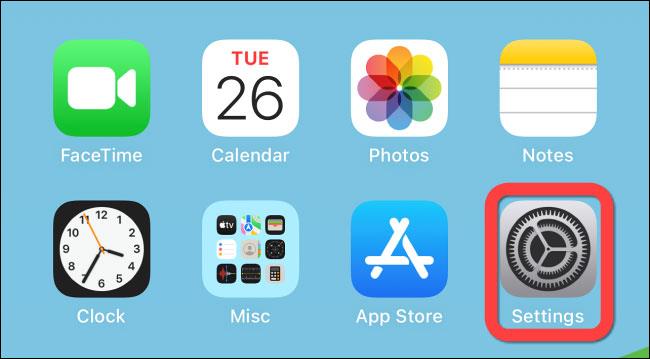
Na izborniku Postavke koji se otvori, pomaknite se prema dolje i odaberite " Kamera ".
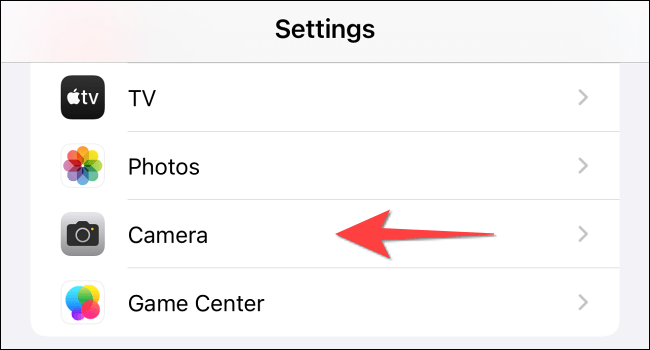
Podešavajući zaslonsko ime “ Camera ”, pomaknite se do dna stranice i kliknite prekidač za aktiviranje značajke “ Macro Control ” .
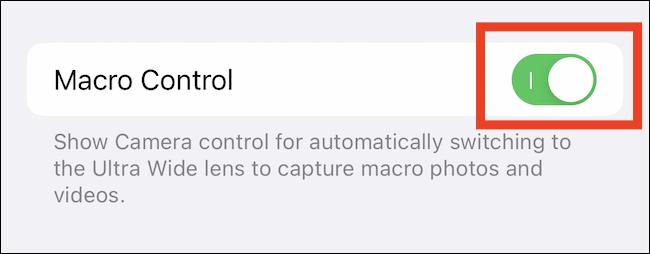
Sada možete zatvoriti aplikaciju Postavke i otvoriti aplikaciju Kamera na svom iPhoneu da provjerite. Približite svoj iPhone objektu i primijetit ćete da se kamera prebacila u Macro mod. U ovom trenutku također ćete pronaći ikonu sa slikom cvijeta.

Kada je ova ikona prikazana žuto, to znači da je Macro mod omogućen. Jednostavno ga dodirnite kako biste isključili Macro način rada i vratili se na objektiv koji ste prije koristili.
Jeste li se ikada živcirali zbog toga što vaš iPhone ili iPad ponekad automatski uključuje zaslon kada stigne obavijest?
Google Widgeti za iOS 14 pružaju praktičnije značajke za korisnike.
Isključivanje struje općenito je jednostavna operacija na mobilnim uređajima koju može učiniti svatko, a iPad nije iznimka.
Konačno, Apple također omogućuje korisnicima Android uređaja da koriste FaceTime.
Jeste li ikada doživjeli fenomen da vam se zaslon iPhonea automatski pali ili potamni na "neobičan" način, što uzrokuje dosta neugode?
Dodjeljujući jedinstveni naziv svojim AirPods slušalicama, lako ćete pronaći slušalice i povezati se s njima kada vam zatrebaju.
Sučelje na iPhoneu općenito je prilično jednostavno i intuitivno, no ponekad se neke stvari ipak pojavljuju bez objašnjenja, što kod korisnika izaziva zbunjenost.
Appleovo najnovije MagSafe bežično punjenje i kućište počeli su stizati korisnicima ranije nego što se očekivalo.
Ovaj članak će vam pokazati kako promijeniti naziv sustava na svim generacijama iPada koji koriste iOS 12 ili noviji.
Uvođenjem iCloud+ (plus) pretplatničkog paketa, Apple je korisnicima pružio vrlo korisnu značajku, a to je mogućnost postavljanja prilagođene domene e-pošte.
Jeste li se ikada zapitali koja je bila prva iOS aplikacija koju ste instalirali na svoj prvi iPhone?
AirPods su Appleove bežične slušalice kompaktne, praktične veličine. Ali to vam također otežava pronalazak izgubljenih slušalica.
Ako redovito koristite Apple AirPods slušalice za svakodnevno slušanje glazbe i podcasta, možda ćete htjeti upotrijebiti pokrete "sljedeća pjesma" ili se vratiti na prethodnu pjesmu izravno na slušalicama.
Možete brzo postaviti reprodukciju ili pauzirati reprodukciju glazbe jednostavnim dodirom stražnje strane telefona dva ili tri puta.
Najveća prednost ProMotion panela leži u činjenici da može automatski fleksibilno podešavati brzinu osvježavanja u rasponu od 10Hz do 120Hz.
Prema zadanim postavkama, fotografije i videozapisi na vašem iPhoneu bit će kodirani u zasebne formate koje je razvio Apple. U tim je formatima većina softvera i uređaja za uređivanje trećih strana nekompatibilna i stoga se ne mogu čitati.
Korisnicima iOS-a iMessage vjerojatno nije stranac.
Appleov operativni sustav dovoljno je pametan da učinkovito upravlja aplikacijama i zadacima koji se izvode u pozadini, kao i da optimizira RAM u skladu s tim. Međutim, ponekad ćete morati uzeti stvari u svoje ruke i ručno osloboditi RAM na iPhoneu.
S uređajima s dobrim sigurnosnim mogućnostima kao što su iPhone i iPad, slučajno zaboravljanje autentifikacijskih podataka kao što je Apple ID lozinka ili kod za otključavanje uređaja očito je veliki problem.
Jeste li umorni od primanja bezbrojnih neželjenih poruka na svoj iPhone?
Provjera zvuka je mala, ali vrlo korisna značajka na iPhone telefonima.
Aplikacija Fotografije na iPhoneu ima značajku uspomena koja stvara zbirke fotografija i videozapisa s glazbom poput filma.
Apple Music iznimno je narastao otkako je prvi put lansiran 2015. Do danas je to druga najveća svjetska platforma za streaming glazbe koja se plaća nakon Spotifyja. Osim glazbenih albuma, Apple Music također je dom tisućama glazbenih videa, 24/7 radio postaja i mnogih drugih usluga.
Ako želite pozadinsku glazbu u svojim videozapisima, ili točnije, snimite pjesmu koja svira kao pozadinsku glazbu za video, postoji izuzetno jednostavno rješenje.
Iako iPhone uključuje ugrađenu aplikaciju Vrijeme, ponekad ne pruža dovoljno detaljnih podataka. Ako želite nešto dodati, postoji mnogo opcija u App Storeu.
Osim dijeljenja fotografija iz albuma, korisnici mogu dodavati fotografije u zajedničke albume na iPhoneu. Možete automatski dodavati fotografije u dijeljene albume bez ponovnog rada iz albuma.
Postoje dva brža i jednostavnija načina za postavljanje odbrojavanja/tajmera na vašem Apple uređaju.
App Store sadrži tisuće sjajnih aplikacija koje još niste isprobali. Uobičajeni pojmovi za pretraživanje možda neće biti korisni ako želite otkriti jedinstvene aplikacije, a nije zabavno upustiti se u beskrajno listanje s nasumičnim ključnim riječima.
Blur Video je aplikacija koja zamućuje scene ili bilo koji sadržaj koji želite na svom telefonu kako biste nam pomogli da dobijemo sliku koja nam se sviđa.
Ovaj članak će vas uputiti kako instalirati Google Chrome kao zadani preglednik na iOS 14.




























